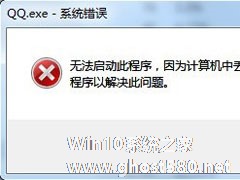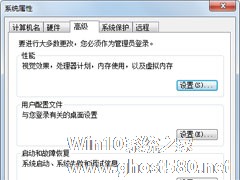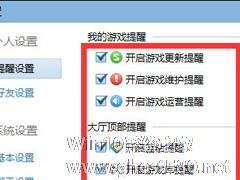-
QQ提示pgort100.dll丢失怎么解决?
- 时间:2024-05-06 19:15:33
大家好,今天Win10系统之家小编给大家分享「QQ提示pgort100.dll丢失怎么解决?」的知识,如果能碰巧解决你现在面临的问题,记得收藏本站或分享给你的好友们哟~,现在开始吧!
最近有用户反映,使用腾讯QQ的过程中,出现错误,提示pgort100.dll丢失,导致腾讯QQ无法正常使用,这让用户非常烦恼。那么,QQ提示pgort100.dll丢失怎么解决呢?下面,我们就一起往下看看QQ提示pgort100.dll丢失的具体解决方法。

方法步骤
方法一
1、卸载安装在根目录(就是D盘或者E盘里面没有文件夹的),直接装在本地磁盘D或E,不要装进新建文件夹QQ之类的文件夹里面,然后就可以上了。
2、只要把重新下载的QQ安装文件安装到任意盘的根目录(安装时选择自定义安装),即选取安装目录时点击CDEF中任意一个盘,不选取文件夹,即可安装。
3、原QQ不用卸载也可直接安装,卸载QQ不会清除表情及聊天记录。
4、另外为保险起见,建议不要和以前的QQ安装在同一个盘,例如原本QQ安装在D盘,则新下载的QQ安装在E盘的根目录下。
方法二、
1、下载pgort100.dll文件,并将pgort100.dll文件复制到系统目录下;
2、一般情况下系统目录为:
32为系统:C:\WINNT\System32
64位系统:C:\Windows\SysWOW64
3、最后点击开始-》菜单-》运行-》输入regsvr32 pgort100.dll,然后回车即可解决错误问题了。
以上就是关于「QQ提示pgort100.dll丢失怎么解决?」的全部内容,本文讲解到这里啦,希望对大家有所帮助。如果你还想了解更多这方面的信息,记得收藏关注本站~
『Win10系统之家文♀章,未经同意不得转载!』
相关文章
-
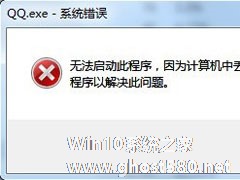
最近有用户反映,使用腾讯QQ的过程中,出现错误,提示pgort100.dll丢失,导致腾讯QQ无法正常使用,这让用户非常烦恼。那么,QQ提示pgort100.dll丢失怎么解决呢?下面,我们就一起往下看看QQ提示pgort100.dll丢失的具体解决方法。
方法步骤
方法一
1、卸载安装在根目录(就是D盘或者E盘里面没有文件夹的),直接装在本地磁盘... -
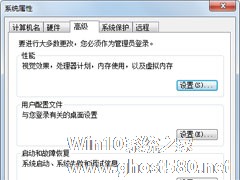
AutoCAD2005启动失败提示丢失ac1st16.dll怎么解决?
最近有用户反映,刚安装完成的AutoCAD2005启动失败,并且出现丢失ac1st16.dll的提示,用户不知这该怎么解决,为此非常苦恼。那么,AutoCAD2005启动失败提示丢失ac1st16.dll怎么解决呢?下面,我们一起往下看看。
方法步骤
1、启动时提示丢失ac1st16.dll、acdb16.dll、acge16.dll、cannotloadac... -
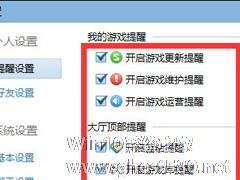
QQ游戏大厅是一款拥有非常多休闲游戏的平台,提供的游戏类型已经有70余款,最高同时在线人数多达600万,总之就是一款非常受欢迎的游戏平台。不过,最近有用户反映QQ游戏大厅总提示开通蓝钻让人非常烦恼。那么,这该怎么办呢?下面,我们一起往下看看。
方法步骤
1、在QQ游戏大厅右上角找到QQ设置,打开QQ设置面板;<imgsrc="http://www -
 最近不少用户反馈,自己的电脑在使用PS(Photoshop)软件的时候,电脑突然弹窗显示Photoshop错误,丢失D3DCOMPILER_47.dll文件,遇到这种情况我们应该怎么解决呢?下面小编就带着大家一起具体了解一下吧!运行PS丢失d3dcomp...
最近不少用户反馈,自己的电脑在使用PS(Photoshop)软件的时候,电脑突然弹窗显示Photoshop错误,丢失D3DCOMPILER_47.dll文件,遇到这种情况我们应该怎么解决呢?下面小编就带着大家一起具体了解一下吧!运行PS丢失d3dcomp...